Ansibel ist eine Automatisierungsplattform, die im Bereich der Orchestrierung, des Konfigurationsmanagements, der Bereitstellung, der Bereitstellung usw. verwendet wird. Wenn Sie ein Anfänger sind, der Ansible lernen möchte, oder jemand, der eine Ansible-Zertifizierung anstrebt, benötigen Sie ein Heimlabor, um Ansible zu üben . Die manuelle Einrichtung eines Heimlabors ist eine zeitaufwändige Aufgabe. Es gibt einige automatisierte Lösungen wie Docker , Landstreicher , Cloud-Lösungen, die zum Aufbau des Ansible-Labs verwendet werden können. In diesem Leitfaden lernen wir eine automatisierte Methode zum Einrichten von Ansible Lab mit Vagrant und VirtualBox unter Linux kennen.
Vagrant ist ein hervorragendes Tool, um Ihre Entwicklungsumgebung schnell einzurichten. Wenn Sie neu bei Vagrant sind, schlage ich vor, dass Sie sich unsere Einführung in den Vagrant-Leitfaden ansehen.
- Vagrant-Tutorial – Erste Schritte mit Vagrant unter Linux
Für die Zwecke dieses Leitfadens verwenden wir Vagrant mit VirtualBox als Anbieter, um unser Ansible-Lab zu erstellen. Sie können auch KVM anstelle von VirtualBox verwenden. Wenn Sie KVM als Anbieter verwenden möchten, lesen Sie den folgenden Artikel zur Verwendung von Vagrant mit KVM.
- So verwenden Sie Vagrant mit dem Libvirt KVM-Anbieter
Ansible Lab-Setup
Als Voraussetzung müssen Sie Vagrant und Virtualbox auf Ihrem Linux-Rechner installiert haben. Wenn Sie Vagrant noch nicht installiert haben, lesen Sie bitte die folgende Anleitung, um Vagrant auf verschiedenen Linux-Distributionen zu installieren.
- So installieren Sie Vagrant unter Linux
Wir werden ein Ansible-Lab-Setup mit drei Knoten erstellen. Ein Knoten fungiert als Master-/Controller-Knoten und zwei Knoten fungieren als verwaltete Knoten. Zu Demonstrationszwecken verwende ich ubuntu/focal64 vagabundierende Kiste.
Hier sind die Details meines Ansible-Lab-Setups.
| KNOTENTYP | KNOTENNAME | IP-ADRESSE | OS-GESCHMACK |
| Kontrollknoten | controller.anslab.com | 192.168.10.3 | ubuntu/focal64 |
| Verwalteter Knoten | managed1.anslab.com | 192.168.10.4 | ubuntu/focal64 |
| Verwalteter Knoten | managed2.anslab.com | 192.168.10.5 | ubuntu/focal64 |
Hier richte ich nur drei Knoten für mein Lab ein, aber Sie können beliebig viele verwaltete Knoten hinzufügen, wenn Sie Ihr eigenes Lab einrichten.
Projekt-Repository klonen
Ich habe alle erforderlichen Dateien zum Einrichten von Ansible Lab in meinem GitHub-Repository gehostet. Führen Sie den folgenden Befehl aus, um das Repository lokal zu klonen.
$ git clone --recursive https://github.com/KarthickSudhakar/Ansible_lab_vagrant_virtualbox.git
Lassen Sie uns im Projektverzeichnis navigieren, um zu sehen, welche Dateien vorhanden sind.
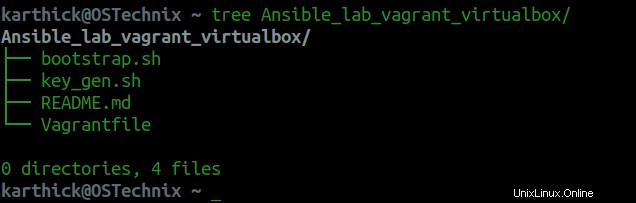
Lassen Sie mich Ihnen eine kurze Einführung in jede Datei geben.
1. Vagrantfile
Alle Konfigurationen, die sich auf die VM beziehen, werden in dieser Datei gespeichert. Hier ist der Inhalt dieser Datei.
# -*- mode: ruby -*-
# vi: set ft=ruby :
Vagrant.configure("2") do |config|
config.vm.provider "virtualbox" do |rs|
rs.memory = 2048
rs.cpus = 2
end
# Will not check for box updates during every startup.
config.vm.box_check_update = false
# Master node where ansible will be installed
config.vm.define "controller" do |controller|
controller.vm.box = "ubuntu/focal64"
controller.vm.hostname = "controller.anslab.com"
controller.vm.network "private_network", ip: "192.168.10.3"
controller.vm.provision "shell", path: "bootstrap.sh"
controller.vm.provision "file", source: "key_gen.sh", destination: "/home/vagrant/"
end
# Managed node 1.
config.vm.define "m1" do |m1|
m1.vm.box = "ubuntu/focal64"
m1.vm.hostname = "managed1.anslab.com"
m1.vm.network "private_network", ip: "192.168.10.4"
m1.vm.provision "shell", path: "bootstrap.sh"
end
# Managed node 2.
config.vm.define "m2" do |m2|
m2.vm.box = "ubuntu/focal64"
m2.vm.hostname = "managed2.anslab.com"
m2.vm.network "private_network", ip: "192.168.10.5"
m2.vm.provision "shell", path: "bootstrap.sh"
end
end 2. bootstrap.sh
Dies ist ein Shell-Skript, das für das Einrichten von Ansible im Controller-Knoten, das Installieren von Paketen und das Ändern von Systemkonfigurationen verantwortlich ist.
Der Inhalt dieser Datei ist unten angegeben:
#!/usr/bin/env bash # vagrant by default creates its own keypair for all the machines. Password based authentication will be disabled by default and enabling it so password based auth can be done. sudo sed -i 's/PasswordAuthentication no/PasswordAuthentication yes/' /etc/ssh/sshd_config sudo systemctl restart sshd # Supressing the banner message everytime you connect to the vagrant box. touch /home/vagrant/.hushlogin # Updating the hosts file for all the 3 nodes with the IP given in vagrantfile # 192.168.10.3 controller.ansible.com controller # 192.168.10.4 managed1.ansible.com managed1 # 192.168.10.5 managed2.ansible.com managed2 echo -e "192.168.10.3 controller.anslab.com controller\n192.168.10.4 managed1.anslab.com managed1\n192.168.10.5 managed2.anslab.com managed2" >> /etc/hosts # Installing necessary packages sudo apt update && sudo apt -y install curl wget net-tools iputils-ping python3-pip sshpass # Install ansible using pip only in controller node if [[ $(hostname) = "controller" ]]; then sudo pip3 install ansible fi
3. key_gen.sh
Dieses Skript sollte manuell ausgelöst werden, sobald alle drei VM-Builds abgeschlossen sind. Dieses Skript kümmert sich um die Generierung eines SSH-Schlüsselpaars und verteilt es auf alle drei Knoten. Es wird auch einen ansiblen Ad-hoc-Beispielbefehl zur Validierung ausführen.
Der Inhalt dieser Datei ist unten angegeben:
#!/usr/bin/env bash
# THIS SCRIPT WILL CREATE SSH KEYPAIR AND DISTRIBUTE ACROSS ALL NODES
ssh-keygen -b 2048 -t rsa -f /home/vagrant/.ssh/id_rsa -q -N ""
# LOOPING THROUGH AND DISTRIBUTING THE KEY
for val in controller managed1 managed2; do
echo "-------------------- COPYING KEY TO ${val^^} NODE ------------------------------"
sshpass -p 'vagrant' ssh-copy-id -o "StrictHostKeyChecking=no" [email protected]$val
done
# CREATE THE INVENTORY FILE
PROJECT_DIRECTORY="/home/vagrant/ansible_project/"
mkdir -p $PROJECT_DIRECTORY
cd $PROJECT_DIRECTORY
# Creating the inventory file for all 3 nodes to run some adhoc command.
echo -e "controller\n\n[ubuntu1]\nmanaged1\n\n[ubuntu2]\nmanaged2" > inventory
echo -e "[defaults]\ninventory = inventory" > ansible.cfg
echo -e "-------------------- RUNNING ANSBILE ADHOC COMMAND - UPTIME ------------------------------"
echo
# running adhoc command to see if everything is fine
ansible all -i inventory -m "shell" -a "uptime"
echo Alle diese drei Dateien werden in meinem GitHub-Repository gehostet. Fühlen Sie sich frei, dazu beizutragen und es zu verbessern.
Vagrantfile-Konfiguration verstehen
Bevor Sie das Ansible-Lab erstellen, müssen Sie die Konfigurationen in den Vagrantfile- und Shell-Skripten verstehen.
1. Speicher- und Vcore-Zuweisung
Für alle drei Vagrant-Boxen müssen wir den Speicher- und CPU-Wert einrichten. Hier ist der Speicher auf 2GB eingestellt und die CPU ist auf 2 eingestellt . Wenn Sie das Limit erhöhen oder verringern möchten, passen Sie einfach die hervorgehobenen Parameter in der Vagrant-Datei an.
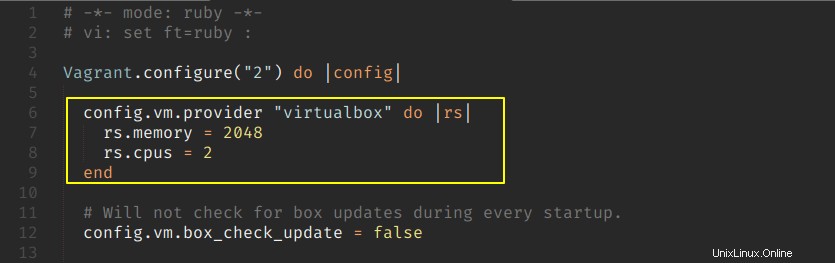
2. OS-Geschmack
Alle drei Knoten (Controller und Managed) verwenden das Ubuntu 20.04 LTS-Image. Wenn Sie also die Datei „vagrant up " Der Befehl vagrant wird nach dem folgenden Parameter Ausschau halten und versuchen, das Image abzurufen, wenn es lokal nicht verfügbar ist.
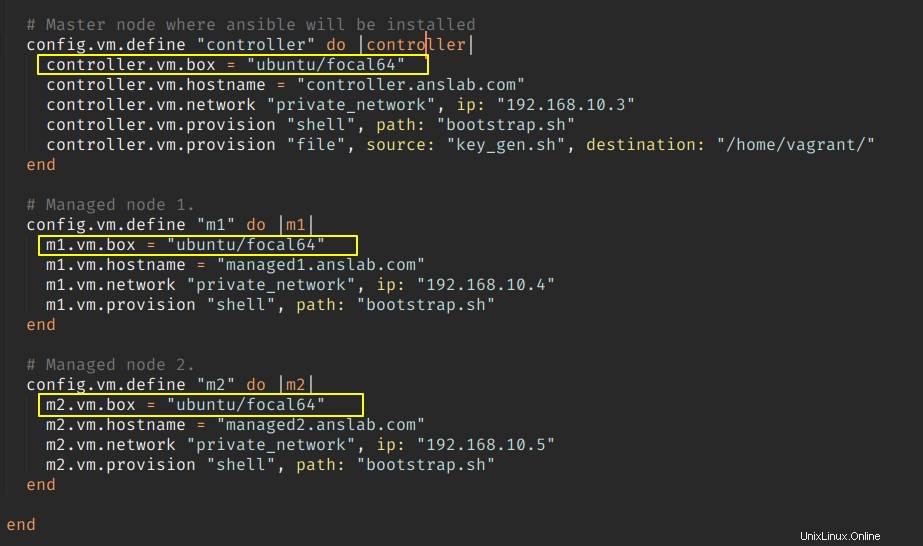
3. Netzwerkeinstellungen
Standardmäßig verwendet Vagrant NAT an der ersten Schnittstelle (Adapter1). Vagrant verwendet die Portweiterleitung über NAT, um eine Verbindung zur virtuellen Maschine herzustellen. Hier legen wir den Hostnamen und die statischen IP-Adressen für alle drei VMs über das private Netzwerk fest.
Eine separate Schnittstelle (Adapter2) wird erstellt und ihr wird die statische IP-Adresse zugewiesen. VMs, die Teil des privaten Netzwerks sind, können miteinander kommunizieren.
In der Multi-VM-Umgebung behebt der Vagrant automatisch die Portkollision.
==> m2: Fixed port collision for 22 => 2222. Now on port 2201.
==> m2: Clearing any previously set network interfaces...
==> m2: Preparing network interfaces based on configuration...
m2: Adapter 1: nat
m2: Adapter 2: hostonly
==> m2: Forwarding ports...
m2: 22 (guest) => 2201 (host) (adapter 1)
==> m2: Running 'pre-boot' VM customizations...
==> m2: Booting VM...
==> m2: Waiting for machine to boot. This may take a few minutes...
m2: SSH address: 127.0.0.1:2201 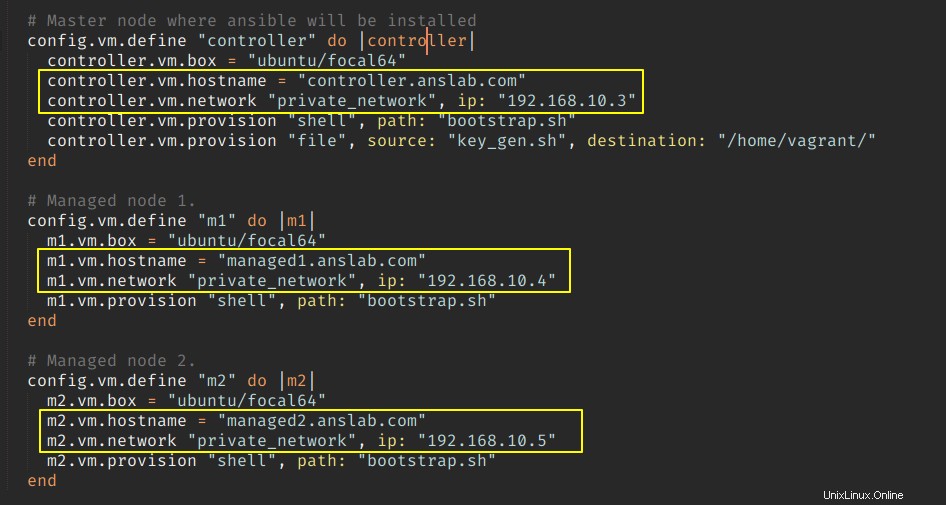
4. Benutzername und SSH-Kommunikation
Es gibt einen Standardbenutzer namens „vagrant“ mit dem Passwort „vagrant“. Der Vagrant-Benutzer hat standardmäßig die passwortlose Sudo-Berechtigung in der VM konfiguriert.
Standardmäßig ist die kennwortbasierte Authentifizierung für die VM deaktiviert. Vagrant erstellt ein SSH-Schlüsselpaar und verwendet den privaten Schlüssel, um sich mit der VM zu verbinden, wenn Sie „vagrant ssh“ ausführen " Befehl.
$ vagrant ssh controller
$ vagrant ssh m1
$ vagrant ssh m2
Die passwortbasierte Authentifizierung wird über bootstrap.sh aktiviert Datei, damit Sie sich mit der IP-Adresse und passwortbasierter Authentifizierung anstelle der schlüsselbasierten Authentifizierung mit dem Knoten verbinden können.
5. Bootstrap-Skript
Verantwortlich dafür ist das Skript bootstrap.sh
- Kennwortbasierte Authentifizierung aktivieren.
- Erstellen Sie eine
.huhloginDatei, um die Standard-Bannernachricht zu unterdrücken. - Fügen Sie die Hosteinträge in
/etc/hostshinzu Datei für alle drei Knoten. - Erforderliche Pakete installieren.
- Installieren von Ansible über den Python-Paketmanager (Pip) nur auf dem Controller-Knoten.
Ich verwende Shell Provisioner, wo bootstrap.sh in /tmp/ kopiert wird Speicherort in allen drei VMs und das Skript wird mit Root-Rechten ausgeführt.
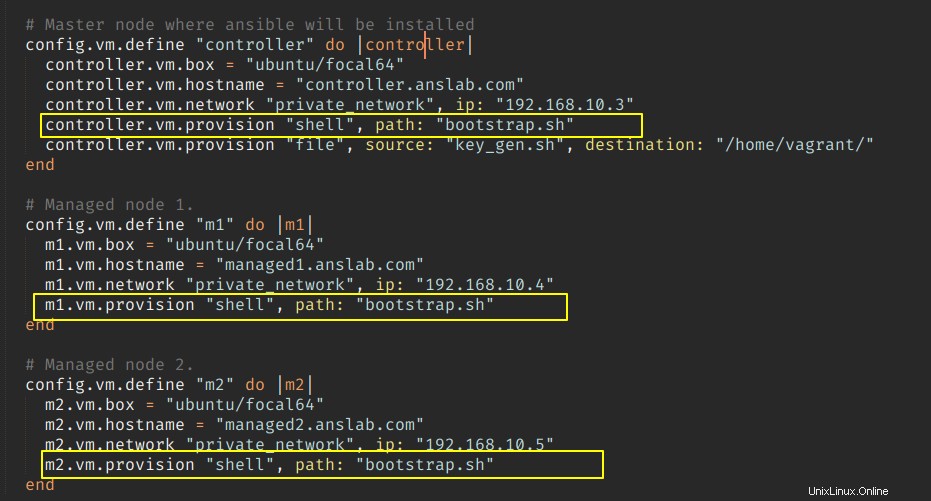
Vorsicht: Wenn Sie ein RHEL-basiertes Lab erstellen, sollten Sie den Paketinstallationsbefehl aus bootstrap.sh bearbeiten Datei nach dnf oder rpm . Der Rest wird über alle Distributionen hinweg ähnlich sein.
6. Schlüsselpaar generieren
Ansible verwendet ein SSH-Schlüsselpaar, um mit den verwalteten Knoten zu kommunizieren und die Aufgabe auszuführen. Neue Schlüssel sollten vom Controller-Knoten generiert und mit allen verwalteten Knoten geteilt werden, damit ansible mit verwalteten Knoten kommunizieren kann, ohne jedes Mal nach Passwörtern zu fragen.
Das Skript key_gen.sh kümmert sich um die Erstellung von SSH-Schlüsseln und die Verteilung der Schlüssel an alle Knoten. Das Skript erstellt auch ein Projektverzeichnis mit ansible.cfg Datei und Inventardatei. Der Adhoc Der Befehl wird als Teil des Skripts ausgelöst, um die Konnektivität zu validieren.
Vorsicht: Dieses Skript muss manuell vom Controller-Knoten ausgelöst werden, sobald alle drei VMs bereitgestellt sind.
Ansible Lab-Setup erstellen
Gehen Sie in das Projektverzeichnis und führen Sie den Befehl "vagrant up" aus, und der Rest wird von vagrant und dem Bootstrap-Skript erledigt.
$ cd Ansible_lab_vagrant_virtualbox
$ vagrant up
Beispielausgabe:
Bringing machine 'controller' up with 'virtualbox' provider…
Bringing machine 'm1' up with 'virtualbox' provider…
Bringing machine 'm2' up with 'virtualbox' provider…
………
Post-Install-Skript
Sobald alle drei VMs bereitgestellt sind, melden Sie sich beim Controller-Knoten an, um /home/vagrant/key_gen.sh auszuführen um SSH-Schlüsselpaare zu erstellen und durch Ausführen eines ansiblen Ad-hoc-Befehls zu validieren.
$ vagrant ssh controller
$ cd /home/vagrant/
$ bash key_gen.sh
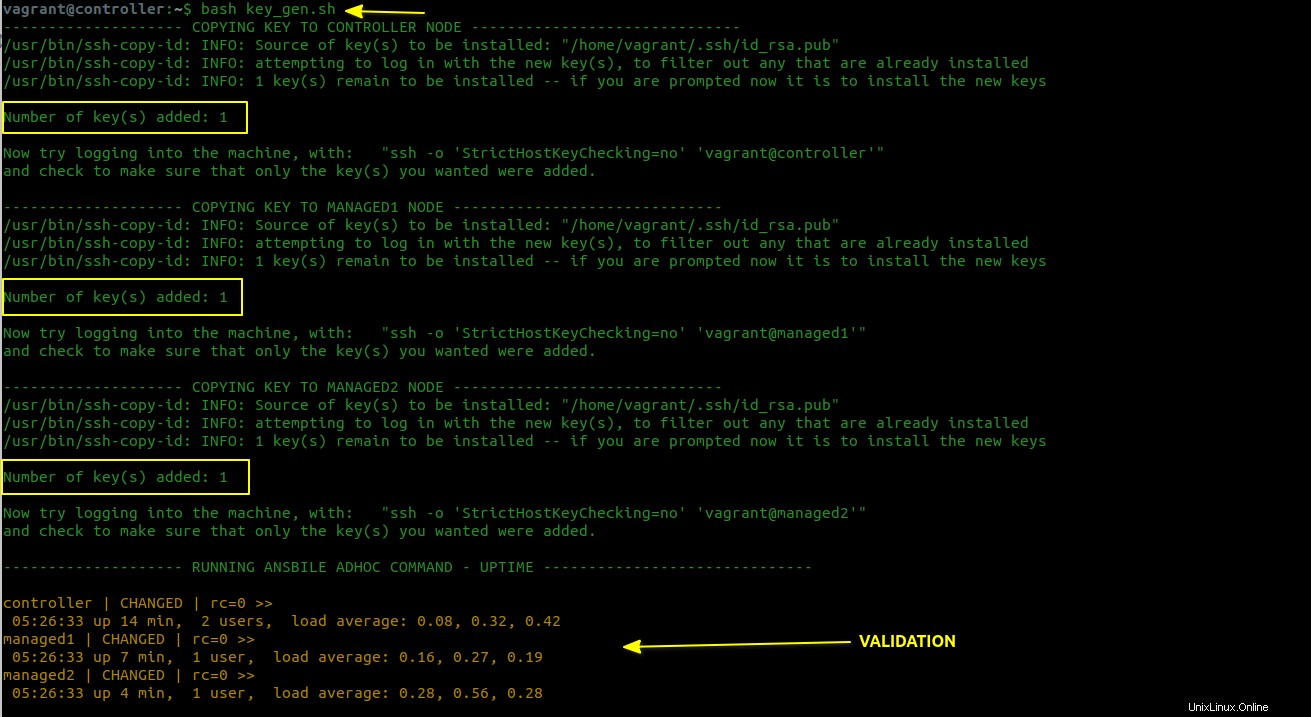
Vagrant-Befehle zum Verwalten von VMs
Die folgenden Befehle helfen Ihnen dabei, den Lebenszyklus der vagabundierenden Maschinen aufrechtzuerhalten.
Um mit dem Erstellen der virtuellen Maschinen zu beginnen, führen Sie den folgenden Befehl aus dem Verzeichnis aus, in dem sich die Vagrant-Datei befindet.
$ vagrant up
Wenn Sie nur einen Knoten nach oben bringen möchten, können Sie den Hostnamen zum "vagrant up hinzufügen " Befehl.
$ vagrant up controller
Führen Sie den folgenden Befehl aus, um den Maschinenstatus zu überprüfen.
$ vagrant status Current machine states: controller running (virtualbox) m1 running (virtualbox) m2 running (virtualbox)
Sie können auch den folgenden Befehl verwenden, der weitere Informationen über die VM liefert.
$ vagrant global-status --prune name provider state directory --------------------------------------------------------------------------------------------------------------------- 6095cc7 controller virtualbox running /home/karthick/Karthick_Root/Work/Vagrant/Lab/Ansible_lab_vagrant_virtualbox cf2e302 m1 virtualbox running /home/karthick/Karthick_Root/Work/Vagrant/Lab/Ansible_lab_vagrant_virtualbox af10f7d m2 virtualbox running /home/karthick/Karthick_Root/Work/Vagrant/Lab/Ansible_lab_vagrant_virtualbox
Um sich mit der virtuellen Maschine zu verbinden, können Sie "vagrant ssh" ausführen " Befehl. Sie müssen den VM-Namen übergeben, sonst wird der folgende Fehler ausgegeben.
$ vagrant ssh
This command requires a specific VM name to target in a multi-VM environment.
Um per SSH in die m1-VM zu gelangen, lautet der Befehl:
$ vagrant ssh m1
Oder,
$ vagrant ssh cf2e302
Sie können sich auch mit Benutzername und Passwort verbinden, wenn die passwortbasierte Authentifizierung aktiviert ist.
$ ssh [email protected]
[email protected]'s password:
[email protected]:~$
Um eine bestimmte virtuelle Maschine zu stoppen, führen Sie den Befehl halt mit vm name.
aus$ vagrant halt controller
Um alle virtuellen Maschinen zu stoppen, führen Sie den folgenden Befehl aus.
$ vagrant halt
==> m2: Attempting graceful shutdown of VM…
==> m1: Attempting graceful shutdown of VM…
==> controller: Attempting graceful shutdown of VM…
Führen Sie den folgenden Befehl aus, um alle VMs einschließlich ihrer Festplatte zu zerstören.
$ vagrant destroy -f
==> m2: Destroying VM and associated drives…
==> m1: Destroying VM and associated drives…
==> controller: Destroying VM and associated drives…
Schlussfolgerung
In diesem Artikel habe ich den automatisierten Weg zum Einrichten von Ansible Lab mit Vagrant und VirtualBox gezeigt. Das Lab wurde mit einem Ubuntu 20.04 LTS-Stack erstellt.
Wenn Sie vorhaben, eine Ansible-Zertifizierung zu absolvieren, und ein Labor zum Üben wünschen, schlage ich vor, dass Sie die Vagrant-Datei bearbeiten, die den Boxnamen auf RHEL-Flavor verweist, und den apt ersetzen Befehl zum entsprechenden dnf /yum Befehl in bootstrap.sh Datei.
Weiterlesen:
- Ansible-Inventar- und Konfigurationsdateien